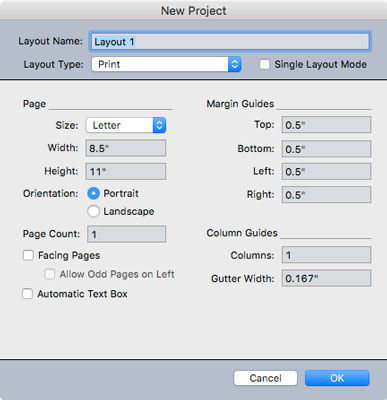Abans de crear un projecte QuarkXPress nou, és intel·ligent crear una carpeta de projecte nova per contenir-lo. Una convenció de nomenclatura útil per a la carpeta podria ser la següent: nom del client-projecte nom-any-mes, que seria així:
catàleg petstumes-2017-16-11
A continuació, podeu crear una carpeta dins d'aquesta carpeta per a les imatges enllaçades, cosa que les manté a mà per al vostre projecte. També és possible que vulgueu crear una carpeta per a fitxers relacionats amb el projecte, com ara els fitxers de processament de textos originals que us han donat, notes sobre el projecte i altres fitxers relacionats amb el vostre projecte, però que no són necessaris per imprimir-lo.
Per crear un projecte nou a QuarkXPress, seguiu aquests passos:
Feu clic a Projecte al tauler Crea de la pantalla de benvinguda que apareix quan no hi ha cap projecte obert, o trieu Fitxer → Nou → Projecte.
De qualsevol manera, apareixerà el quadre de diàleg que es mostra.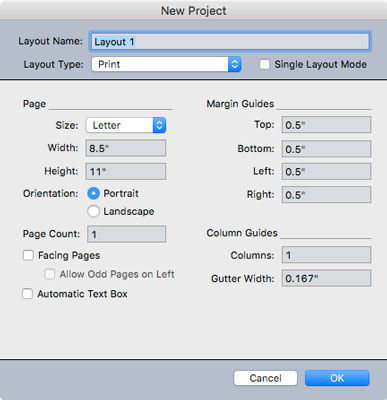
El quadre de diàleg Nou projecte.
Introduïu un nom per al vostre disseny al camp Nom del disseny.
Com s'ha explicat anteriorment, un projecte pot tenir diversos dissenys i cada disseny pot tenir un nom diferent. En aquest moment, esteu introduint un nom per al primer disseny del vostre projecte.
Al menú desplegable Tipus de disseny, seleccioneu el tipus de disseny que voleu.
Si voleu imprimir el disseny que dissenyeu, seleccioneu Imprimeix. Si voleu que el vostre disseny es vegi a la pantalla, potser com un llibre electrònic de disseny fix o un llibre electrònic de redistribució, una publicació HTML5 o una aplicació, trieu Digital. (En cas de dubte, trieu Imprimir; sempre el podreu convertir a digital més tard).
Marqueu la casella de selecció Mode de disseny únic si creieu que no afegireu més dissenys a aquest projecte.
Si seleccioneu aquesta casella de selecció s'amaga el nom del disseny (Disposició 1) del projecte, la qual cosa simplifica els noms dels fitxers si exporteu el vostre disseny com a PDF o un altre document digital. Quan exporteu el vostre disseny a PDF o altres formats, el fitxer nou s'anomena Project_Layout, utilitzant els noms de projecte i disseny que els heu assignat. (El nom del projecte és el mateix que el del fitxer quan el deseu.) Quan esteu en el mode de disseny únic, el nom del fitxer exportat és simplement el nom del projecte, que és el nom del fitxer QuarkXPress a l'ordinador.
Si us trobeu creant projectes amb només un disseny la majoria del temps, podeu canviar les preferències de QuarkXPress perquè cada projecte nou tingui el mode de disseny únic habilitat de manera predeterminada. Per fer-ho, primer tanqueu tots els projectes de QuarkXPress. A continuació, trieu Preferències al menú QuarkXPress (Mac) o al menú Edita (Windows). Al diàleg de Preferències, desplaceu-vos cap avall fins a Projecte i feu clic a General. Marqueu la casella de selecció Mode de disseny únic. Després d'això, cada vegada que creeu un projecte nou, el quadre de diàleg ja tindrà la casella de selecció Mode de disseny únic seleccionada per a vosaltres. Per crear un projecte de disseny múltiple, només heu de desmarcar aquesta casella de selecció i apareixerà un camp perquè pugueu anomenar el vostre primer disseny del projecte.
Al quadre Pàgina, escriviu una amplada i una alçada per al vostre disseny o trieu una mida predeterminada al menú emergent Mida.
Podeu desar les vostres pròpies mides de pàgina predeterminades. Per fer-ho, seleccioneu Nou al menú emergent Mida i, al quadre de diàleg resultant, introduïu les dimensions de la mida de la pàgina que voleu desar i doneu un nom a la mida de pàgina predeterminada, com ara Postcard-6×4.
Per a Orientació, seleccioneu un botó que indiqui si voleu que la vostra pàgina sigui Vertical (alt) o Horitzontal (ample).
Al camp Recompte de pàgines, introduïu quantes pàgines creieu que necessitareu. No us preocupeu: podeu afegir i eliminar pàgines més tard.
Si el vostre disseny tindrà pàgines esquerra i dreta (com en una revista), marqueu la casella de selecció Pàgines enfrontades.
Aquesta configuració us permet tenir diferents marges i pàgines mestres per a les pàgines esquerra i dreta. Si sabeu que el vostre disseny necessitarà tenir números de pàgina senar (1, 3, 5, etc.) a les pàgines de l'esquerra, marqueu la casella de selecció Permet pàgines senars a l'esquerra. Normalment, manteniu això sense seleccionar.
Si voleu que QuarkXPress pugui afegir pàgines noves automàticament a mesura que el vostre text creix (per exemple, en un document llarg), marqueu la casella de selecció Quadre de text automàtic.
Aquesta configuració col·loca un quadre de text dins dels marges de les pàgines mestres i aplica aquest quadre de text a totes les pàgines basades en aquesta pàgina mestra.
Configureu les guies de marge segons sigui necessari.
Aquestes guies especials indiquen l'àrea "en directe" del vostre disseny, on hi haurà el vostre contingut principal (text, imatges, etc.). Els elements com ara els números de pàgina, les capçaleres i els peus de pàgina normalment estaran a l'àrea Marge, així que assegureu-vos de deixar-hi espai si teniu previst utilitzar-los.
Si el vostre disseny tindrà diverses columnes, introduïu el nombre de columnes al camp Columnes a Guies de columnes.
El camp Gutter Width determina l'espai entre les columnes. QuarkXPress fa les matemàtiques per vosaltres i col·loca guies dins dels Marges de cada pàgina, segons sigui necessari per al nombre de columnes i l'amplada de canal que heu introduït. Si heu activat la casella de verificació Quadre de text automàtic (vegeu el pas 9), el quadre de text també tindrà aquestes columnes; en cas contrari, haureu d'establir manualment el nombre de columnes per a cada quadre de text.
Feu clic a D'acord per crear el vostre nou disseny amb aquestes especificacions.
De manera convenient, QuarkXPress recorda aquestes especificacions i les omple per a vosaltres la propera vegada que creeu un disseny o projecte nou. Per descomptat, també podeu triar totes les especificacions noves quan creeu un disseny o projecte nou.